在短短幾天內,微軟將正式退休Windows 10。這意味著不再為您的當前系統提供安全補丁,功能更新或技術幫助。
但不要驚慌,可以使用安全的方法來保護您的PC,獲得新功能等。
在本文中,我們將幫助您知道為什麼這是重要的,可用的不同選項以及如何升級或擴展Windows 10 PC的支持。因此,沒有任何其他ADO,讓我們開始從指南開始。
為什麼Windows 10的結束支持很重要?
這就是為什麼此支持對Windows 10用戶最重要的原因:
2025年10月在2025年10月發生了什麼變化?
Microsoft已確認 10月14日,2025年10月14日,2025年10月14日,Windows 10支持是Windows 10的最終支持。之後,微軟將停止:
免費的安全更新,錯誤修復和補丁。 Windows 10的技術支持將結束。 操作系統不會突然停止工作,但是隨著時間的流逝,它將變得更容易受到惡意軟件,兼容性問題和安全威脅的影響。 一些Microsoft 365(Office)應用程序也將在Windows 10上失去支持。
這意味著您仍然可以使用支持結束後在Windows 10上運行的當前系統,但沒有任何安全更新。
風險是什麼?
安全性漏洞 :Hackers將始終尋找未撥打的孔進入。沒有常規的安全補丁,您的系統將成為更容易的目標。 軟件和硬件不兼容:新應用程序或驅動程序更新可能不再支持Windows 10。隨著時間的流逝,您將面臨安裝新工具的問題。 供應商支持的丟失:開發人員和硬件製造商逐漸轉儲舊的OS版本。錯誤或調整將無法修復。 合規性和法規問題:在某些組織或行業中,運行不支持的OS可能會違反合規性或審計要求。
由於這些風險,從Windows 10(或延長其安全壽命)現在應該是用戶的優先事項。
選擇什麼:升級,擴展或更改課程?
當Windows 10的終結終結時,您基本上有三個寬路徑: Extended Security Updates (ESU) for Windows 10 Switch to an alternative OS (Linux, etc.)
Let’s check out each option that you have:
Option 1: Upgrade to Windows 11 (Preferred for most users)
This is Microsoft’s recommended method, and for good reason: you get continued support, new features, and better security built into the system.
檢查硬件兼容性
在執行任何操作之前,請查看您的PC是否滿足Windows 11的最低要求。一些關鍵的PC:
兼容的64位處理器4 GB RAM(或更多)64 GB+存儲tpm+存儲tpm 2.0(可信度模塊)啟用的uefi boot,secuse uefi stapt app aft> mict pc a pc a> pc a pc’符合條件。
許多現代PC(尤其是過去5 – 7年中製造的PC)將通過這些檢查,但是由於缺少TPM支持或過時的處理器,較舊的檢查可能會失敗。
首先備份數據
升級通常是順利的,如果一切順利,但是您永遠都不知道。在開始之前:
備份所有個人文件(文檔,照片,桌面等)。 如果可能的話,製作系統圖像或完整磁盤備份。 記下您需要重新安裝,許可鍵等的任何應用程序。
更新Windows 10 Firmite
確保您當前的Windows 10安裝已安裝(最新的累積更新)。 Sometimes the Windows 11 upgrade won’t show up unless your system is fully patched.
Use Windows Update (most straightforward route)
If your device is compatible, Microsoft may offer Windows 11 via Windows Update:
Go to Settings > Update & Security > Windows Update Click Check for updates If the upgrade offer appears, click Download and install Accept the license terms, restart when asked, and let it do its thing
This is the easiest route as your files, settings, and most apps remain in place.
Use the Installation Assistant or ISO (manual path)
If Windows Update doesn’t offer the upgrade yet, or you want to do it:
Use the Windows 11 Installation Assistant from Microsoft’s official site.它檢查兼容性並引導您。 或者,從Windows內部下載 Windows 11 ISO ,將其安裝,然後運行 setup.exe 。如果您的系統通過兼容性檢查,則可以讓您升級到位(保留文件和應用程序)。
這是您如何下載最新的Windows 11 ISO 。
在設置過程中,請確保選擇“保持個人文件和應用程序”(如果有)。它可能需要比典型的Windows 10功能更新更長的時間,因此耐心。
如果您的PC不合格,該怎麼辦?
如果您的硬件失敗了兼容性測試(TPM缺失,無需支撐的CPU等),您可以仔細地進行操作,但您可能會仔細檢查,但您可能會仔細檢查一下:
閱讀:在不支持的PC上安裝Windows 11 24H2
選項2:Windows 10
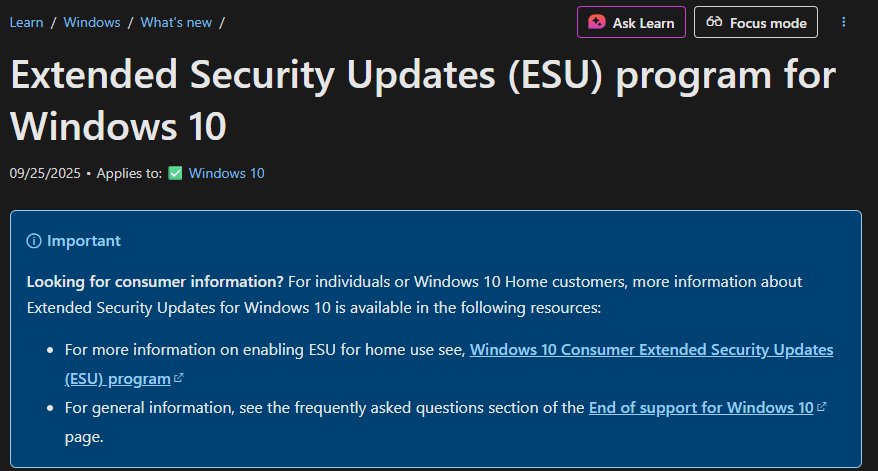
If upgrading right now isn’t possible, Microsoft is offering a lifeline: the Extended Security Updates (ESU) program.
Also,請閱讀:幽靈幽靈Windows 11 Pro(24h2 – 2024更新)
ESU給您的給您什麼?
安全補丁(但是不是功能更新或非關鍵時間修復)額外時間(直到2026年10月10日,直到2026年10月)才能計劃您的最終遷移時期
n4> n4>通過內置的嚮導在Windows更新設置中註冊Windows 10 PC:
轉到>“更新&安全> Windows> Windows Update” 尋找註冊或或延長支持通知/選項遵循提示,請遵循提示,以激活ESU,使用下面的
您的pc of to a Activate ESU,您可能需要使用
syn of Incort of Incort of a, Microsoft已在許多地區提供了此註冊。
限制和注意事項
ESU僅提供安全更新。沒有新功能或一般錯誤修復。 這是一個臨時解決方案,而不是永久解決方案。 如果您的硬件確實過時,ESU可能會放慢未來的遷移。 在ESU期間結束之前,您仍然需要計劃跳到Windows 11(或備用OS)。
Option 3: Switch to an alternative OS
If your PC is incompatible or you prefer to move away from Windows entirely, you could consider Linux distributions (Ubuntu, Fedora, etc.), or a lightweight OS like ChromeOS or specialized distros.
This path may involve difficult learning curves or software compatibility trade-offs (especially for specialized apps), but for many users, Linux can handle每日工作,瀏覽,媒體等。
閱讀更多:下載並在PC上安裝Chrome OS Flex或Mac
常見的麻煩和修復
“此PC無法運行Windows 11″ Message:可能會失敗硬件檢查(TPM,CPU)。 驅動程序問題:發布升級,某些設備可能需要製造商網站的驅動程序更新。 激活問題:通常,您的Windows 10許可證載有。 應用不兼容:某些較舊的應用程序可能無法在Windows 11上正確運行;提前檢查供應商支持。 Microsoft還提供了幫助頁面,以升級錯誤和安裝問題。 運行Windows 11時,該怎麼辦,這是以下步驟,以下是以下步驟: 運行Windows Update 以獲取最新的補丁和驅動程序更新。 重新安裝或測試您的應用程序以確認它們的表現正常。 探索新的安全功能; Windows 11包括內置保護。 熟悉接口,開始菜單,任務欄,中心對齊和新設置佈局。 設置備份,確保文件歷史記錄或OneDrive備份繼續。 在您以後需要進行故障排除時,請便捷地恢復驅動器。 另外,如果在任何時候一切都不正確,Windows 11通常會給您一個為期10天的窗口,以回到Windows 10(如果升級到位)。 升級後:下一個下一步
faqs
我的電腦會突然停止在2025年10月14日突然停止工作? Windows 10將繼續運行,但沒有更新,安全補丁或支持。隨著時間的流逝,風險將增加。
只要您的PC滿足硬件要求,
是免費升級到Windows 11免費?
是的。 Microsoft不收取升級費用。
我可以保留所有文件和應用程序嗎?
如果您通過官方手段升級,是的,通常您可以保留文件,應用程序和設置。但是始終先備份。
如果我有一個無法運行Windows 11的舊PC?
您最好的選擇是臨時使用ESU或考慮更換/升級硬件。自定義/無支撐的安裝是可能的,但風險很高。
ESU可用多長時間?
直到2026年10月。它提供了一個臨時解決方案,而不是永久解決方案。
結論
最好的步驟是,如果您的硬件支持它,或將擴展的安全更新作為臨時橋樑升級到Windows 11。不要延遲,備份文件,探索您的選項,並立即計劃升級以保持安全和未來的準備。
